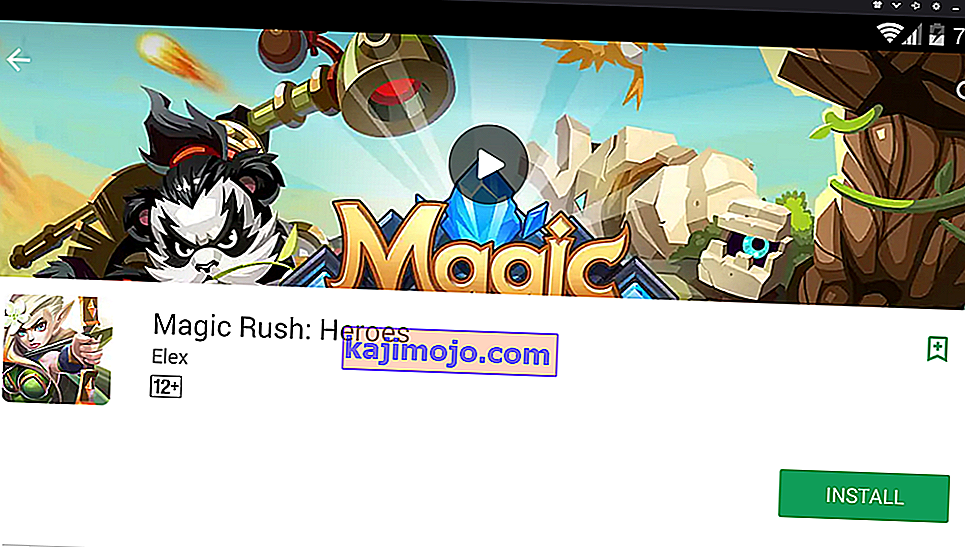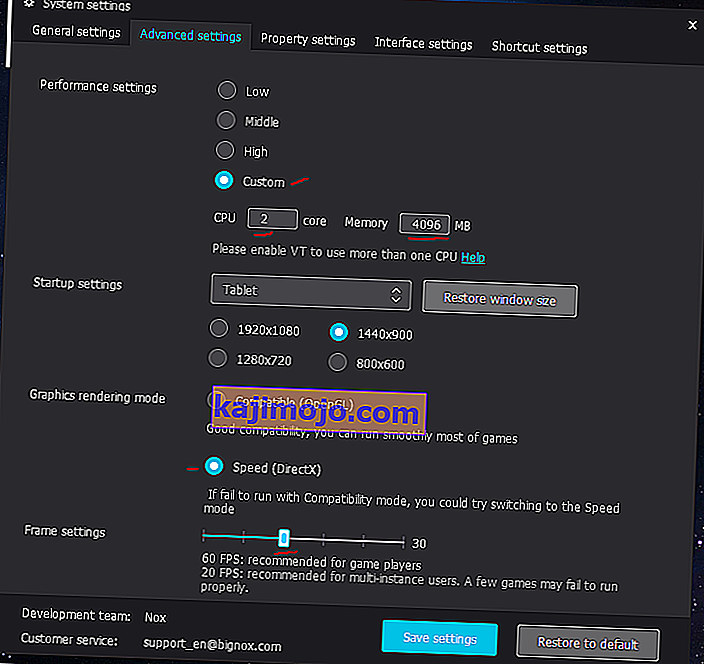NoxPlayer adalah salah satu emulator Android yang paling popular untuk PC - cepat, stabil, dan dikembangkan dengan mempertimbangkan pemain Android. Malangnya, tidak ada emulator yang sempurna, dan sementara NoxPlayer dapat menjadi sangat stabil dan efisien, ada beberapa perkara yang harus dilakukan untuk membuatnya berfungsi lebih baik ketika bermain permainan Android kegemaran anda di PC.
Dalam panduan ini, kami akan membincangkan beberapa petua penyelesaian masalah umum dan juga penyesuaian prestasi untuk memanfaatkan sepenuhnya NoxPlayer.
Perbaiki NoxPlayer Google Play "Peranti anda tidak serasi dengan versi ini di Android"
- NoxPlayer dilengkapi dengan kedai Google Play yang telah diinstal sebelumnya, tetapi banyak pengguna melaporkan masalah di mana Google Play memberikan bahawa pesan "peranti tidak serasi" ketika cuba memuat turun aplikasi. Terdapat sebilangan penyelesaian di sini.
- Penyelesaian yang disyorkan pertama adalah memuat turun dan memasang versi lain dari perkhidmatan Google Play.
- Pergi ke laman web ini dan muat turun versi Google Play x86 yang diterbitkan pada 20 Jun 2016 (seperti gambar di bawah). Simpan fail APK di suatu tempat di komputer anda.
- Sekarang di NoxPlayer, pergi ke Tetapan Sistem> Umum> aktifkan mod Root, kemudian Simpan Perubahan dan biarkan NoxPlayer dimulakan semula.
- Seterusnya, pergi ke NoxPlayer's File Manager> System> Priv-app, kemudian cari fail yang disebut " GmsCore.apk". Tekan lama pada fail tersebut dan padamkannya.
- Sekarang seret fail APK Google Play dari komputer anda ke tetingkap NoxPlayer - ia akan mula memasang fail APK Google Play baru ini secara automatik.
- Cuba mulakan semula NoxPlayer, dan anda kini boleh memuat turun aplikasi seperti biasa dari gedung Google Play.
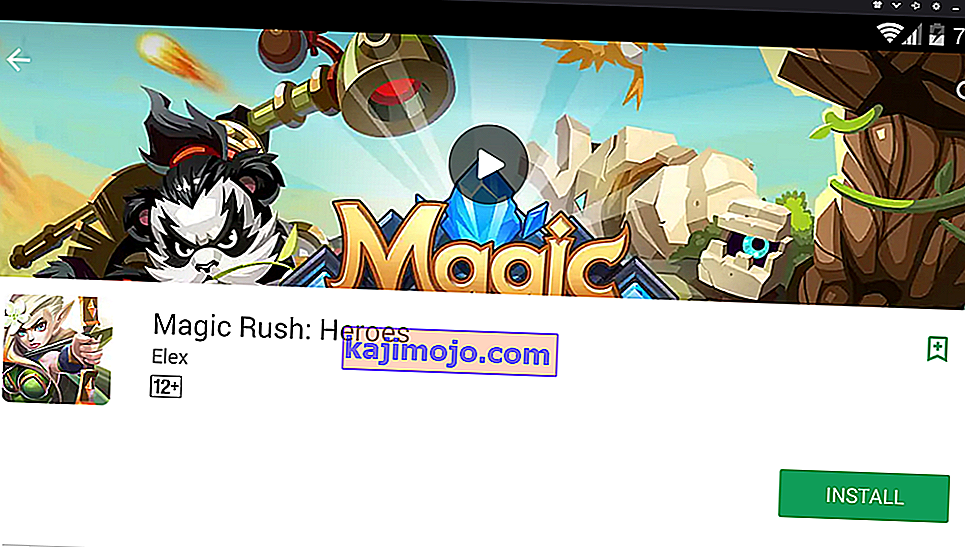
- Sekiranya tidak berjaya, kita boleh cuba mengubah peranti yang ditiru oleh NoxPlayer.
- Pergi ke Tetapan Sistem NoxPlayer> Tetapan Harta> Model telefon bimbit. Gunakan menu dropdown untuk mencuba “model telefon” yang berbeda untuk ditiru - model telefon lalai adalah Samsung SM-G930K, yang merupakan Galaxy S7. Anda boleh mencuba model telefon lain untuk dicontohi:
- SM-N950F: Galaxy Note 8 ( wilayah Australia / Eropah)
- SM-N9005: Nota Galaxy 3
- SM-G955N: Galaxy S8 Plus
- SM-N950W: Galaxy Note 8 ( wilayah Kanada)
- SM-N935F: Galaxy Note FE
- SM-G925F: Galaxy S6 Edge
- Huawei MLA-AL10: Huawei Nova Plus
- Huawei ALP-AL00: Huawei Mate 10
- Huawei MLA-L12: Huawei Nova Plus Dual
Terdapat sebilangan besar orang lain dalam menu lungsur turun, tetapi kebanyakannya peranti Samsung - cubalah yang lain dan lihat apakah ia membaiki gedung Google Play untuk anda.
Sekiranya anda masih tidak dapat memuat turun aplikasi dengan betul dari gedung Google Play, kemungkinan penyebabnya adalah keperluan versi Android - walaupun peranti mana pun yang anda tiru, NoxPlayer sendiri menjalankan Android 4+ KitKat. Oleh itu, jika aplikasi memerlukan versi Android yang lebih tinggi, anda tidak dapat memuat turunnya dari Google Store. Anda boleh mencuba repositori aplikasi alternatif seperti ApkPure, dan hanya memuat turun fail APK terus ke komputer anda dan seret fail tersebut ke tetingkap NoxPlayer untuk dipasang.
NoxPlayer ketinggalan dan gagap semasa permainan
Baiklah, inilah perkara yang perlu ditiru - terutamanya bergantung pada CPU dan RAM (VRAM, tidak begitu banyak). Telefon pintar moden dilengkapi dengan CPU octa-core dan antara RAM 4B - 6GB secara purata. Walaupun PC boleh menjadi lebih hebat, anda perlu memberikan sedikit ruang untuk memproses emulasi tambahan itu sendiri.
Sekiranya anda mempunyai PC yang kuat (CPU quad-core dan sekurang-kurangnya 8GB RAM), ada beberapa perkara yang perlu diubah.
- Pergi ke Tetapan Sistem NoxPlayer> Tetapan Lanjutan> Tetapan Prestasi.
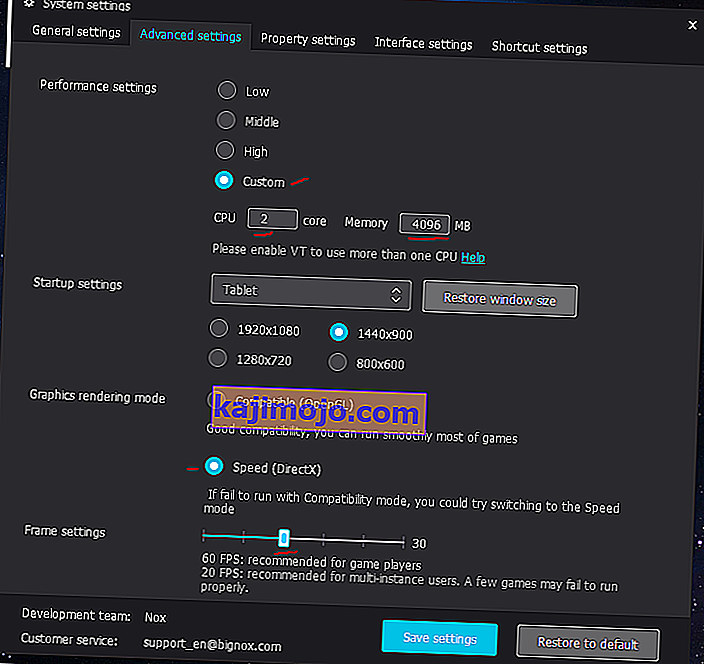
- Klik tab "Custom" dan sesuaikan CPU dan Memory dengan kemampuan PC anda. Biasanya, anda ingin memperuntukkan sekurang-kurangnya separuh sumber CPU dan RAM komputer anda ke NoxPlayer. 4 teras CPU dan 4096 MB RAM yang diperuntukkan untuk NoxPlayer seharusnya cukup baik, jika anda mempunyai sekurang-kurangnya 8GB RAM dan tutup semua program lain semasa menjalankan NoxPlayer.
- Walau bagaimanapun, jika anda mengalami gagap suara atau FPS mikro-gagap semasa permainan, anda boleh mencuba menurunkan NoxPlayer dari 4 teras menjadi 2. Atas sebab tertentu, banyak pengguna melaporkan bahawa ini membuat bunyi gegaran hilang - sekali lagi, ini akan kembali memperuntukkan separuh daripada sumber anda ke NoxPlayer.
- Anda tidak mahu memperuntukkan semua RAM anda ke NoxPlayer - anda hanya mahu meniru apa yang dimiliki oleh peranti Android biasa. Sekiranya anda memperuntukkan semua RAM anda, itu akan menjadi pembaziran sepenuhnya - sistem Android dan kebanyakan permainan Android biasanya berjalan dengan baik pada RAM 2GB - 3GB.
- Seterusnya, dalam "Mode rendering grafik", anda boleh cuba beralih dari Compatible (OpenGL) ke Speed (DirectX). Mod DirectX harus lebih cepat, terutamanya jika anda menggunakan pemproses AMD dan bukannya Intel.
- Akhirnya, cuba hadkan tetapan bingkai - banyak permainan Android berjalan pada 30FPS dan bukannya 60FPS, jadi membiarkan NoxPlayer pada 60FPS sebenarnya boleh membahayakan prestasi anda.
Menyiapkan Kawalan Papan Kekunci untuk NoxPlayer
NoxPlayer mempunyai editor butang papan kekunci dan tetikus terpasang yang membolehkan anda memetakan penekanan kekunci ke mana sahaja di skrin. Ini menjadikannya sangat mudah untuk bermain permainan MOBA Android dan FPS, seperti Mobile Legends, Arena of Valor, dan PubG.
Saya akan menunjukkan kepada anda bagaimana butang ini, menggunakan Arena of Valor sebagai contoh.

- Pertama, anda ingin melancarkan aplikasi permainan pilihan anda - ini supaya anda dapat menguji butang papan kekunci anda dengan mudah semasa anda mengeditnya dan bermain permainan. Simpan NoxPlayer dalam mod tetingkap sehingga kita dapat dengan mudah mengakses panel menu di sebelah kanan NoxPlayer.
- Klik butang Tata Letak Papan Kekunci yang dilingkari merah pada gambar di bawah.
- Sekarang gunakan panel di sebelah kiri untuk membuat pelbagai jenis butang, dan seretnya ke tempat yang biasanya anda tekan pada skrin sentuh Android.
- Beri nama susun atur papan kekunci anda dan simpan.